Nếu máy tính của bạn chẳng may gặp sự cố cập nhật hệ điều hành Windows 7, 8/8.1 và 10 thì người dùng có thể lựa chọn Refresh, Reset hoặc Restore để khắc phục các sự cố. Để khôi phục cài đặt gốc Win, người dùng cần biết một số tùy chọn để tránh việc khôi phục xóa hết các dữ liệu trên máy tính.
Nội dung chính
Khôi phục cài đặt gốc Windows 7
Trước khi tiến hành khôi phục cài đặt gốc trên Windows 7, người dùng cần tạo file backup thủ công từ để đề phòng máy tính gặp trục trặc, hoạt động chậm. Cách tạo file backup để khôi phục Windows 7 tiến hành như sau:
Bước 1: Nhấn nút Windows trên bàn phím rồi chọn Control Panel và mở mục Backup and Restore.
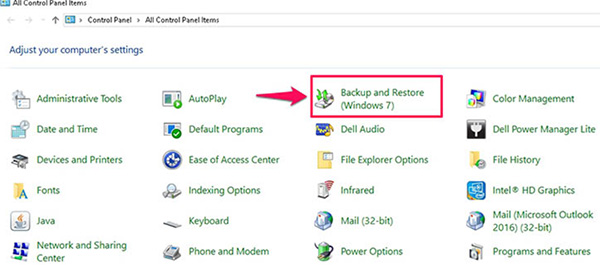
Bước 2: Chọn tiếp Create a system image >> On a hard disk >> chọn vị trí lưu trữ file backup, thường sẽ lưu trữ trên ổ đĩa khác hệ điều hành như ổ D hoặc E hoặc dùng USB để lưu trữ rồi nhấn Next để chuyển sang bước tiếp.
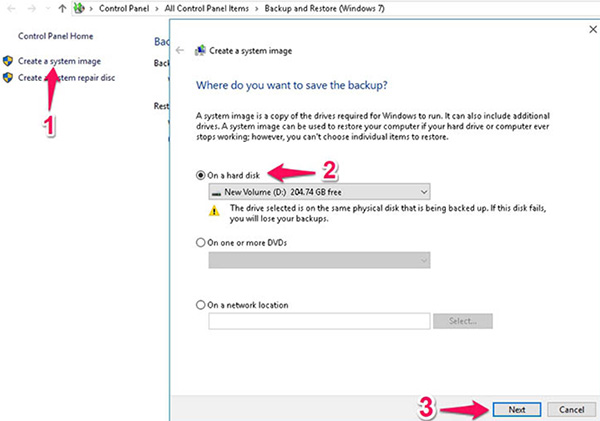
Bước 3: Nhấn chọn Start backup để hoàn thành tạo file backup.
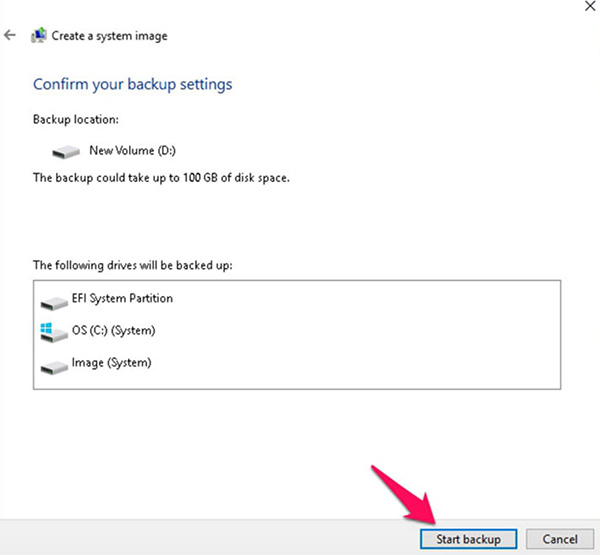
Sau khi hoàn thành tạo file backup trước đó, người dùng tiến hành khôi phục cài đặt gốc trên Windows 7 như sau:
Bước 1: Nhấn nút Windows trên bàn phím >> Control Panel >> Backup and Restore.
Bước 2: Chọn tiếp mục Restore my files, trên máy tính sẽ liệt kê các bản sao lưu trước đó trên máy tính. Trường hợp không tìm thấy, bạn nhấn chọn Browse for folders và chọn vị trí lưu trữ file backup đã tạo trước đó.
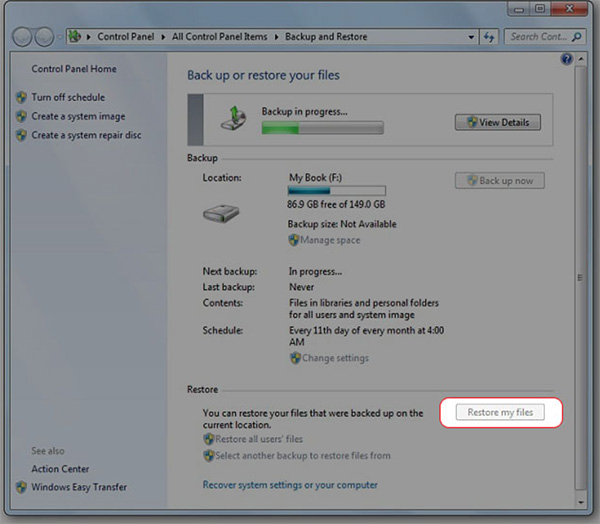
Bước 3: Thời gian sao lưu nhanh hay chậm phụ thuộc vào kích thước file backup và cấu hình máy tính.
Khôi phục cài đặt gốc Windows 8/8.1
Bước 1: Bạn chọn mục Setting bằng cách dùng tổ hợp phím Windows + I và chọn Change PC Settings >> Update and Recovery >> Recovery. Tại cửa sổ mới xuất hiện bạn nhấn chọn Get started tại mục Remove everything and reinstall Windows.
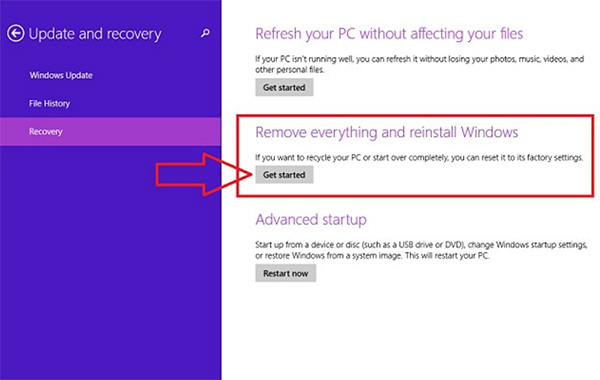
Bước 2: Sau khi thông báo Reset your PC xuất hiện, chọn Next để tiếp tục.
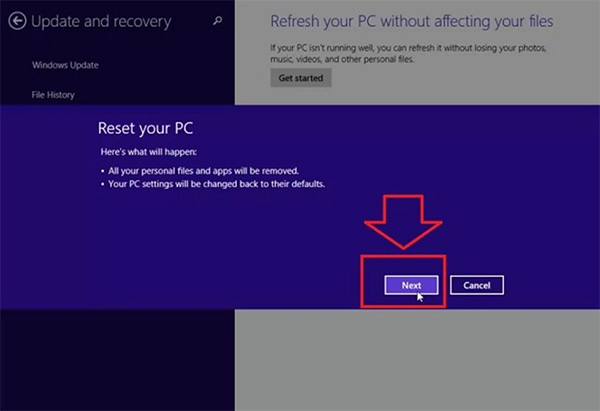
Bước 3: Bạn chọn tiếp một trong hai lựa chọn trong thông báo:
- Just remove my files: Dữ liệu sau khi khôi phục cài đặt Windows sẽ bị xóa nhanh chóng và có thể khôi phục lại dữ liệu bằng một số phần mềm chuyên dụng.
- Fully clean the drive: Dữ liệu trên máy tính sẽ bị xóa hoàn toàn mà không không thể phục hồi và sẽ mất khá nhiều thời gian. Lựa chọn này sẽ giúp làm sạch triệt để Windows của bạn. Trước khi chọn cách này, bạn nên chuyển dữ liệu quan trọng từ ổ C sang ổ đĩa khác để bảo vệ an toàn.
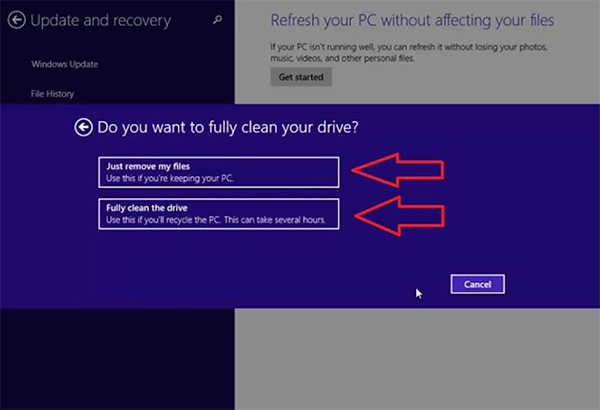
Bước 4: Cuối cùng, nhấn chọn Reset và đợi máy tính hoàn tất quá trình reset Windows.
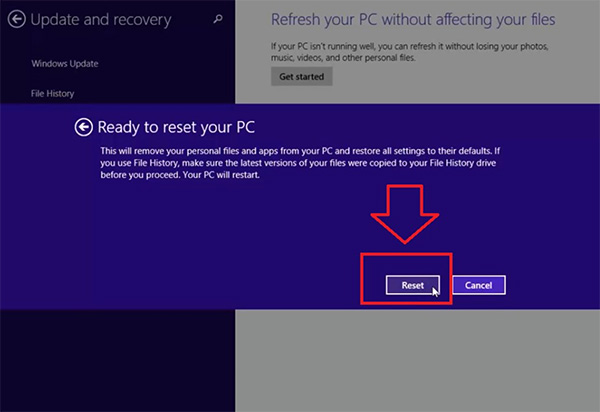
Khôi phục cài đặt gốc trên Windows 10 không bị mất dữ liệu
Bước 1: Nhấn chọn biểu tượng Settings trên Start menu hoặc tổ hợp phím Windows+I.
Bước 2: Tại giao diện Settings, nhấn chọn Update & security.
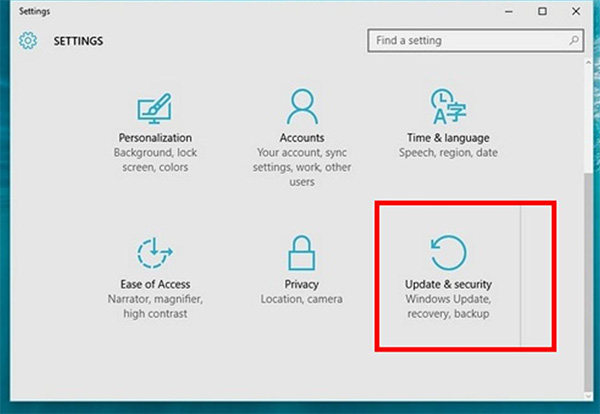
Bước 3: Tại mục Update & security, chọn tiếp Recovery bên trái cửa sổ.
Bước 4: Nhấn chọn Get Started để mở cửa sổ Choose an option tại mục Reset this PC.
Bước 5: Trên hộp thoại Choose an option mới hiển thị gồm 2 tùy chọn:
- Keep my files: Xóa toàn bộ ứng dụng đã cài đặt trên máy, chỉ giữ lại dữ liệu cá nhân.
- Remove everything: Xóa toàn bộ ổ cài đặt Windows, đưa về trạng thái ban đầu hoặc xóa toàn bộ dữ liệu trên máy, bao gồm cả dữ liệu trên phân vùng ổ cứng khác.
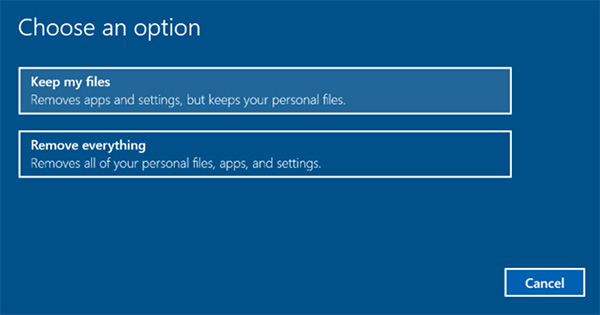
Để khôi phục cài đặt gốc Win 10 mà vẫn lưu trữ các tập tin cá nhân như tài liệu và hình ảnh thì nên chọn Keep my files.
Bước 6: Trên màn hình sẽ hiển thị danh sách các ứng dụng sẽ bị xóa bỏ khi reset hệ điều hành Windows, rồi nhấn chọn Next để chuyển sang bước tiếp theo.
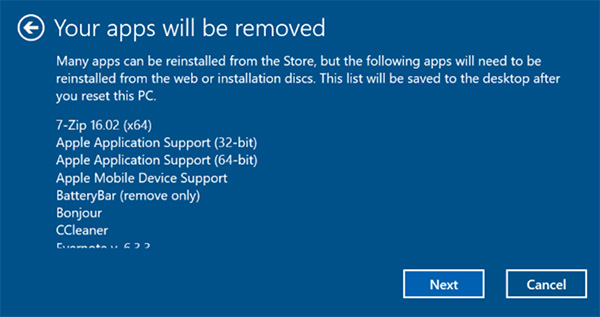
Bước 7: Trên màn hình sẽ hiển thị cửa sổ cảnh báo rồi nhấn chọn Next.
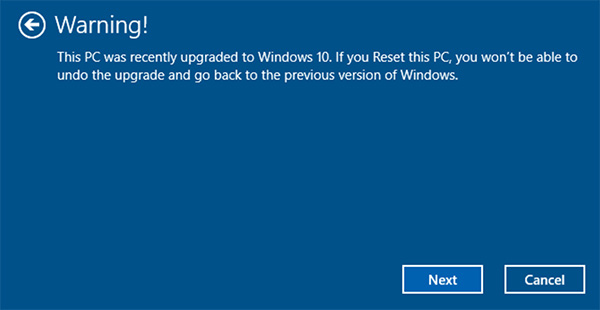
Bước 8: Nhấn chọn Ready to reset this PC, rồi chọn Reset để khởi động lại máy tính và kích hoạt quá trình reset. Thường quá trình này sẽ mất từ 20 – 60 phút.
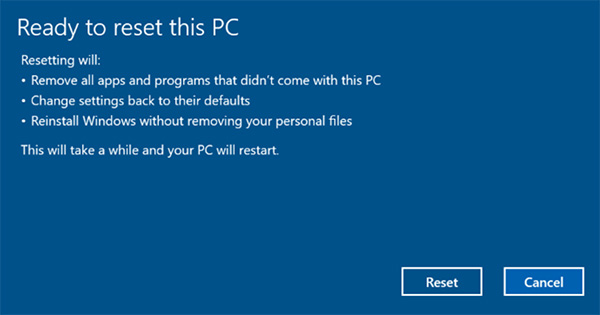
Bước 9: Đợi quá trình khôi phục cài đặt gốc laptop Win 10 hoàn tất, màn hình khóa Lock Screen sẽ hiển thị. Nhấn chọn màn hình Lock Screen rồi nhập tên người dùng và mật khẩu truy cập màn hình Desktop máy tính Windows 10 sử dụng bình thường.
Như vậy trên đây là toàn bộ hướng dẫn chi tiết cách khôi phục cài đặt gốc Win 7, 8/8.1 và Win 10 dành cho người dùng tham khảo và tự thực hiện. Người dùng cần lưu ý thực hiện đúng các thao tác lựa chọn để tránh mất dữ liệu.



